简支梁的应力分析
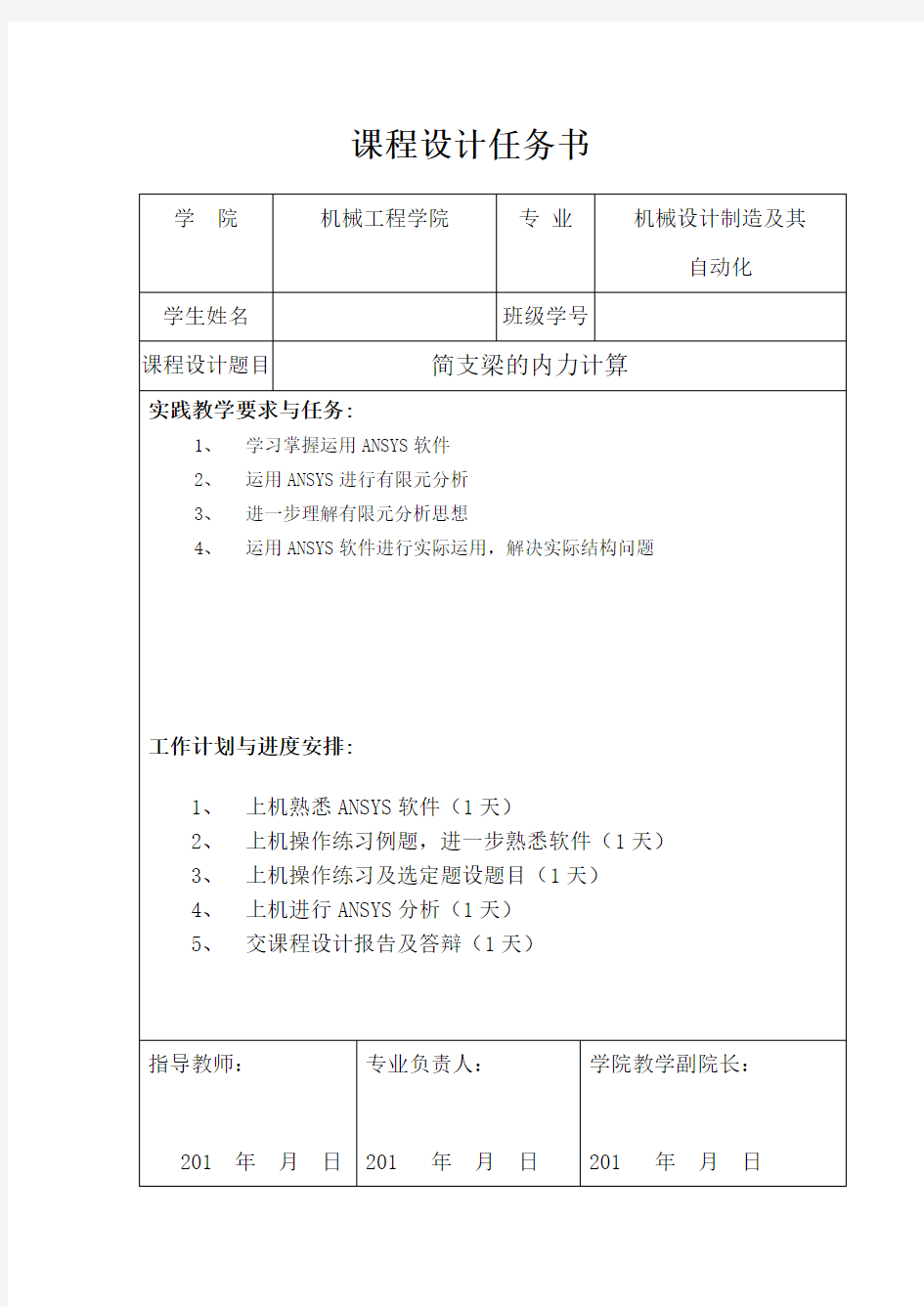
- 1、下载文档前请自行甄别文档内容的完整性,平台不提供额外的编辑、内容补充、找答案等附加服务。
- 2、"仅部分预览"的文档,不可在线预览部分如存在完整性等问题,可反馈申请退款(可完整预览的文档不适用该条件!)。
- 3、如文档侵犯您的权益,请联系客服反馈,我们会尽快为您处理(人工客服工作时间:9:00-18:30)。
课程设计任务书
简支粱结构的内力计算
问题阐述
图示简支梁为18号工字钢,跨度L=6m,截面高度H=0.5m,截面面积A=0.008m2,惯性矩I=0.0002108m4,弹性模量E=2.06e11N/mm2,集中载荷P=100KN。对该梁进行分析,画出弯矩图和剪力图。
图1 简支梁
交互式的求解过程
1.进入ANSYS
在D盘建立一名为1001011317的文件夹,工作文件名为jianzhiliang。然后运行
开始——>程序——>ANSYS11.0.0——> Ansys Product Launcher
→file Management →select Working Directory: D:\1001011317,input job name:jianzhiliang→Run
2. 建立几何模型
2.1创建关键点
(1)选择菜单路径:Main Menu:Preprocessor→Modeling→Create→Node→In Active CS。
(2)在创建节点窗口内,在NODE后的编辑框内输入节点号1,并在X,Y,Z后的编辑框内输入0,0,0作为节点1的坐标值,按下该窗口内的Apply按钮。
(3)输入节点号2,并在X,Y,Z后的编辑框内输入3,0,0作为节点2的坐标值,单击该窗口内的Apply按钮。
(4)输入节点号3,并在X,Y,Z后的编辑框内输入6,0,0作为节点3的坐标值,单击该窗口内的Apply按钮。
2.2创建直线
(1)选择菜单路径:Main Menu:Preprocessor→Modeling→Create→Node→Lines→Lines →Straight Line。
(2)单击以后将弹出一个拾取菜单,此时拾取节点1和节点2,然后点击Apply按键,再拾取节点2和节点3,最后点击Ok按钮,完成直线的创建。
(3)在完成模型创建后,单击工具栏窗口中的SA VE_DB保存数据文件。
3.设定分析模块
选择菜单路径:Main Menu:Preferences,弹出一个对话框,选中Structural,然后单击OK按钮完成分析模块的选择。
4.选择单元类型并定义单元的实常数
4.1选择单元类型。
(1)选择Main Menu:Preprocessor→Element Type→Add/Edit/Delete。
(2)按下Element Type窗口内的Add按钮。
(3)在单元类型库中,选择左侧列表中的BEAM单元家族,及右侧列表中2D elastic 3类型,按下OK按钮完成选择。
(4)按下Close按钮关闭Element Type窗口。
4.2定义单元的实常数。
(1)选择Main Menu:Preprocessor→Real Constants,将弹出实常数列表对话框。
(2)单击对话框中的Add...按钮,然后选择BEAM3。
(3)单击对话框中的OK按钮,弹出定义BEAM3单元实常数的对话框。
(4)在AREA框中输入0.008,在IZZ中框中输入0.0002108,在HEIGHT框中输入0.5,然单击OK按钮,完成实常数的定义。
5.定义材料属性
(1)选择Main Menu:Preprocessor→Material Props→Material Models。
(2)在材料定义窗口内选择:Structural→Linear→Elastic→Isotropic。
(3)在EX后的文本框内输入数值2.06e11作为弹性模量。
(4)按下OK按钮完成定义。
(5)单击工具栏窗口中的SA VE_DB保存数据文件。
6.给几何模型赋属性
(1)选择Main Menu:Preprocessor→Modeling→Create→Elements→Elem Attributes,弹出对话框。
(2)由于本题只有一种单元类型,一种实常数和一种材料属性,所以采用默认选项即可,单击OK按钮完成给几何模型赋属性。
7.划分网格
选择Main Menu:Preprocessor→MeshTool,弹出对话框,单击Mesh按钮,弹出对话框,
单击Pick All按钮完成网格划分。
8.施加载荷和约束
8.1施加载荷
(1)选择Main Menu:Solution→Define Loads→Apply→Structural→Force/Moment→On nodes。
(2)用鼠标在图形窗口内选择节点2。
(3)按下OK键,弹出对话框,在Lab框中选择FY,在V ALUE框中输入-100000。单击OK完成施加载荷工作。
8.2施加约束
(1)选择Main Menu:Solution→Define Loads→Apply→Structural→Displacement→On nodes。
(2)用鼠标在图形窗口内选择节点1。
(3)按下选择窗口内的Apply按钮。
(4)选择自由度UX和UY,并在V ALUE后为其输入数值0。
(5)按下Apply按钮。
(6)用鼠标在图形窗口内选择节点3。
(7)按下选择窗口内的Apply按钮。
(8)选择自由度UY,并在V ALUE后为其输入数值0。
(9)按下OK按钮。
图2 施加载荷和约束
9. 求解
(1)选择Main Menu:Solution→Solve→Current Ls。
(2)按下OK按钮关闭Solve Current Load Step窗口。
(3)按下Close按钮关闭求解结束后出现的Information窗口。
(4)浏览/STA TUS Command窗口内的信息后,将其关闭。
10. 后处理
10.1绘制梁的Y方向变形图
(1)Main Menu:General Postproc→Plot Results→Contour Plot Nodal Solu...
(2)选择DOF Solution下的Y-Component of displacement→在Undisplaced shape key 后选择Deformed shape with undeformed edge →OK
图3 简支梁受力变形
10.2建立单元结果表
10.2.1创建单元表,计算节点弯矩。
(1)Main Menu:General Postproc→Element Table→Define Table。
(2)按下Element Table Data窗口内的Add按钮。
(3)在Lab后的文本框内输入IMOMENT。
(4)在左侧列表中选择By sequence num项。
(5)右侧列表中选择SMICS,项。
(6)在右侧列表下的文本框内SMICS后面,输入6。
(7)按下Apply按钮。
